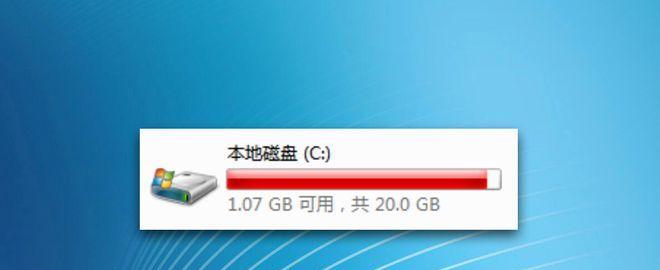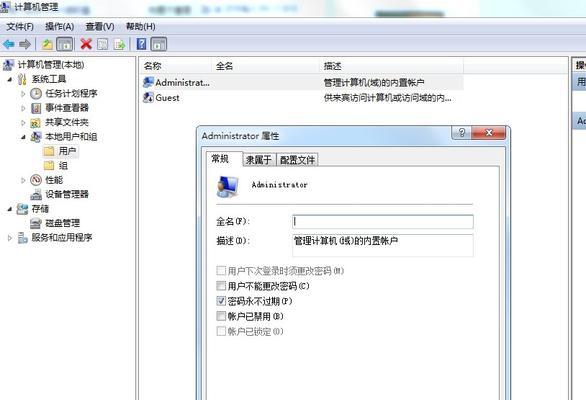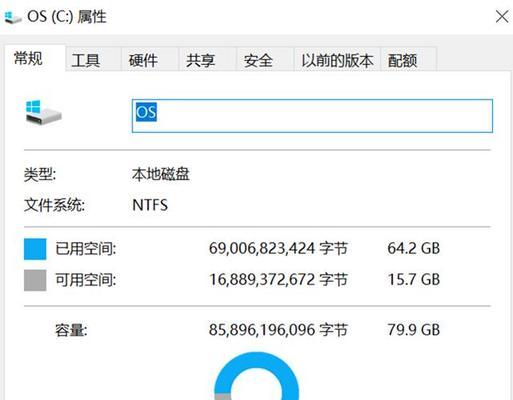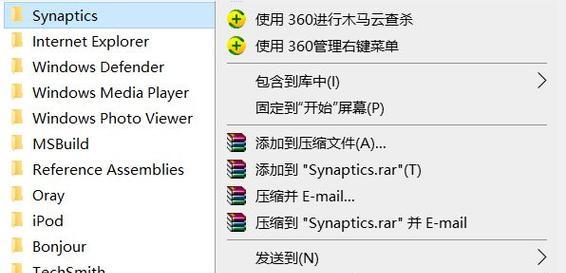随着电脑使用时间的增加,我们常常会发现C盘的空间越来越紧张,这给我们的工作和娱乐带来不便。为了解决这一问题,本文将为大家介绍15个简单有效的方法,帮助你释放C盘的空间,让电脑恢复顺畅的运行。
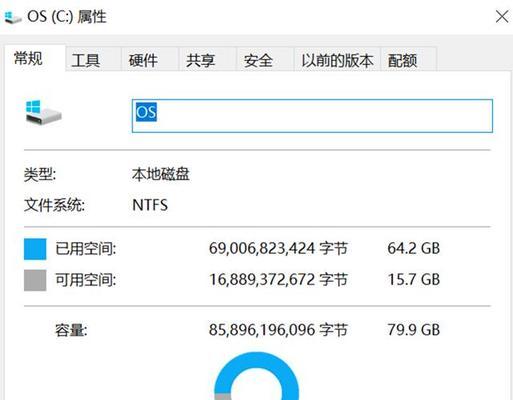
卸载不必要的程序
如果你的电脑上安装了很多不常用的软件或游戏,可以通过控制面板中的“程序和功能”选项卸载这些不必要的程序,从而释放C盘空间。
清理垃圾文件
使用Windows系统自带的磁盘清理工具,可以帮助我们删除临时文件、回收站文件以及其他不再需要的垃圾文件,从而腾出C盘的空间。
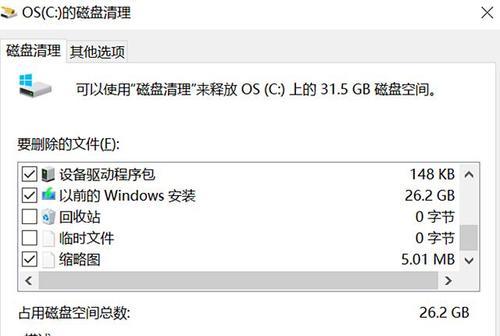
清理系统日志
系统日志是记录电脑运行信息的文件,随着时间的推移会越来越大。我们可以通过查找系统日志并清理其中的无效信息来释放C盘空间。
移动重要文件到其他分区
将一些重要的文件,如照片、视频等,移动到其他分区或外部存储设备中,可以减少C盘的负担,从而释放空间。
压缩文件和文件夹
对于一些不常用的文件或文件夹,可以使用Windows系统自带的压缩工具将其压缩,从而减少占用的磁盘空间。
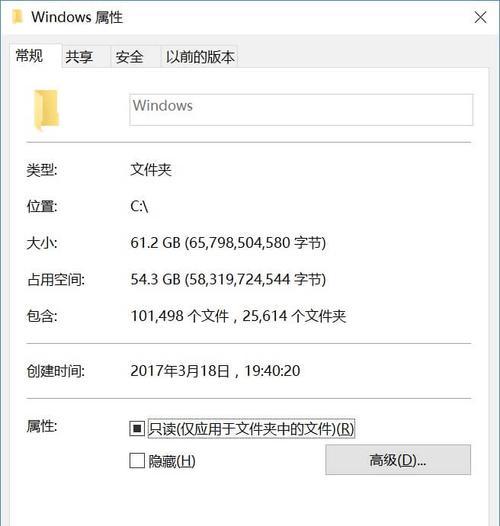
清理浏览器缓存
浏览器在我们上网时会缓存一些临时文件,以提高访问速度。然而,这些缓存文件会占用大量的磁盘空间,因此我们需要定期清理浏览器缓存。
删除无用的下载文件
打开下载文件夹,删除那些已经完成下载或者不再需要的文件,这样可以节省很多宝贵的磁盘空间。
清理系统更新文件
Windows系统会自动下载和安装更新文件,这些更新文件会占用不少磁盘空间。我们可以通过控制面板中的“Windows更新”选项来清理这些不再需要的更新文件。
禁用休眠功能
休眠功能会占用一部分磁盘空间来保存系统状态,如果你不常使用休眠功能,可以通过控制面板中的“电源选项”来禁用休眠功能,释放磁盘空间。
清理回收站
回收站中的文件仍然占用磁盘空间。我们可以在回收站中右键点击“清空回收站”来彻底清除其中的文件,从而释放磁盘空间。
删除重复文件
在电脑上可能存在大量的重复文件,这些文件不仅浪费磁盘空间,还影响系统性能。我们可以使用专业的重复文件查找工具来删除这些重复文件。
清理临时文件夹
Windows系统会在临时文件夹中保存一些临时文件,这些文件也会占用磁盘空间。我们可以通过输入“%temp%”命令来打开临时文件夹,并手动删除其中的文件。
禁用系统还原
系统还原功能会占用一部分磁盘空间来保存系统恢复点,如果你不需要使用系统还原功能,可以通过控制面板中的“系统和安全”选项来禁用此功能,从而释放磁盘空间。
升级硬盘容量
如果你尝试了以上的方法仍然无法满足需求,那么最直接的方式就是升级硬盘容量。购买一个更大的硬盘,并将原来的C盘内容迁移到新的硬盘上,从而获得更多的磁盘空间。
通过以上15个简单有效的方法,我们可以轻松释放C盘的空间,让电脑的性能得到提升。无论是卸载不必要的程序、清理垃圾文件,还是移动重要文件和清理浏览器缓存,都可以帮助我们解决C盘空间紧张的问题,让电脑恢复顺畅的运行。同时,我们也可以考虑升级硬盘容量,以满足日益增长的存储需求。保持良好的磁盘空间管理习惯,将有助于提高电脑的性能和稳定性。